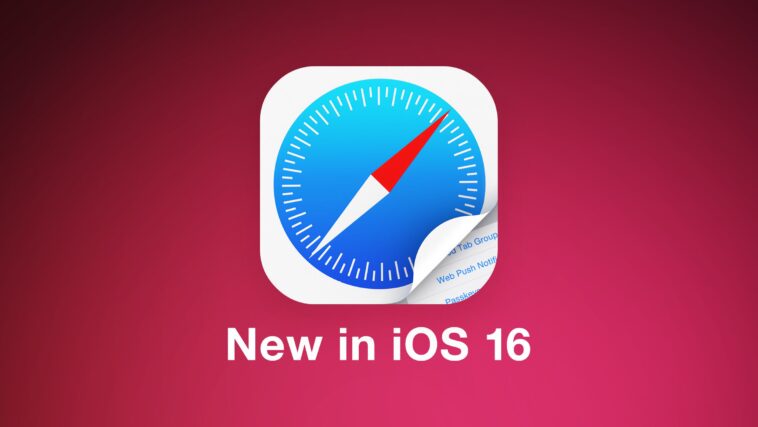En iOS 16 y iPadOS 16, actualmente en versión beta, el navegador Safari de Apple ha heredado una característica útil de Safari en Mac: la capacidad de fijar pestañas. Sigue leyendo para saber cómo funciona en iPhone y iPad.
La función de pestañas ancladas de Safari te permite organizar mejor tus pestañas, especialmente si descubres que tienes demasiadas abiertas al mismo tiempo. Es particularmente útil si tiene ciertos sitios web que tiende a visitar con frecuencia durante el día.
Esto se debe a que cuando ancla una pestaña en iOS 16, ya no necesita buscarla en todas sus pestañas abiertas, porque se mueve directamente a la parte superior de la pantalla de pestañas abiertas, así.
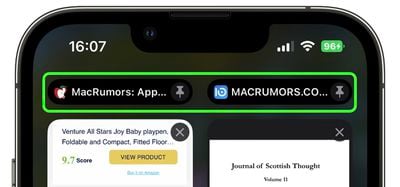
La otra cosa interesante acerca de las pestañas ancladas es que permanecen en su lugar, incluso cuando abres una nueva ventana de Safari o cierras y vuelves a abrir Safari. Y cuando haces clic en un enlace a otro sitio web desde una pestaña anclada, el otro sitio web se abre en una nueva pestaña, lo que garantiza que tu pestaña anclada siempre muestre el sitio web que anclaste.
Fijar una pestaña a la que desea volver es fácil. Si tiene la pestaña abierta y seleccionada en Safari, simplemente mantenga presionada la barra de URL y seleccione Pestaña pin del menú emergente.
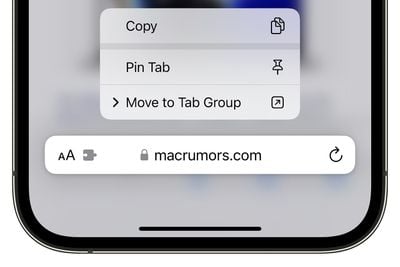
Si está viendo la pantalla del navegador de pestañas abiertas de Safari, busque la pestaña abierta que desea anclar y manténgala presionada, luego seleccione Pestaña pin del menú emergente.
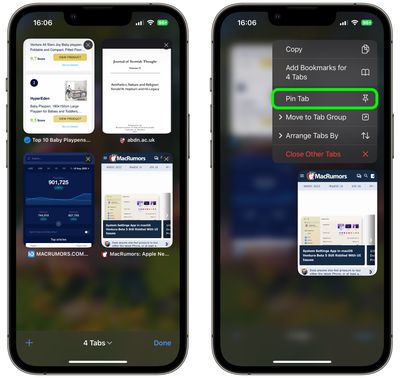
No solo puede anclar varias pestañas en Safari en iOS 16, sino que también puede anclar pestañas que forman parte de Grupos de pestañas para que estén abiertas todo el tiempo. Para anclar una pestaña a un grupo de pestañas en iOS 16, abra el grupo de pestañas, luego mantenga presionada la barra de URL y toque el Pestaña pin opción.